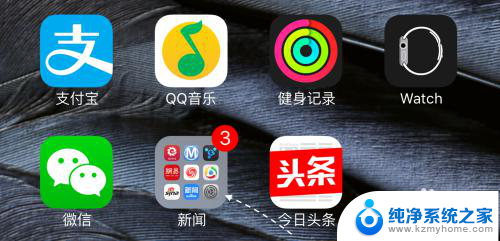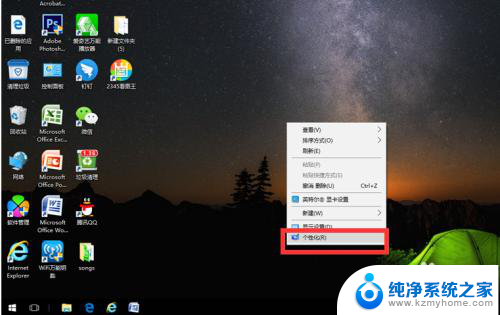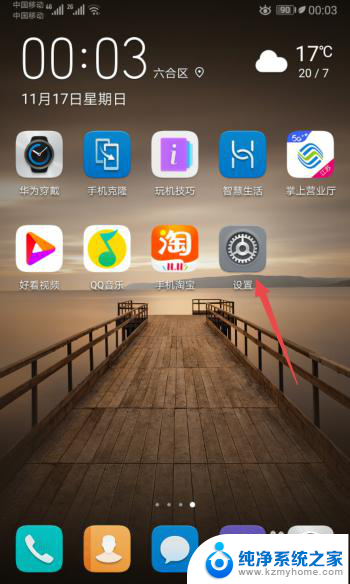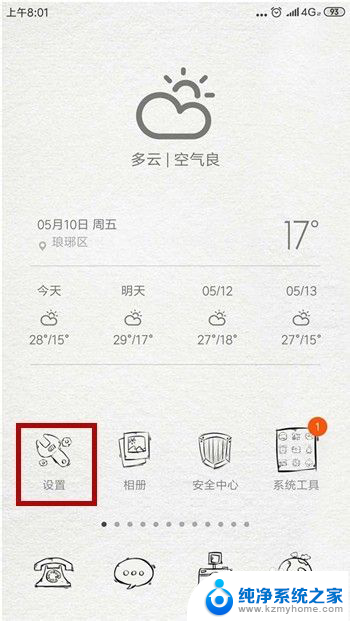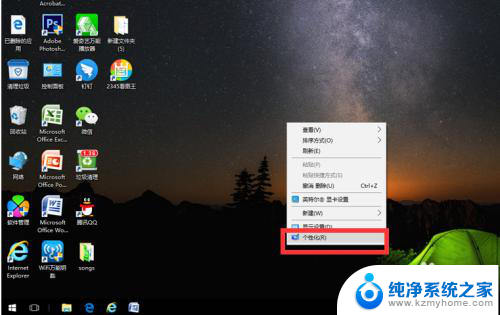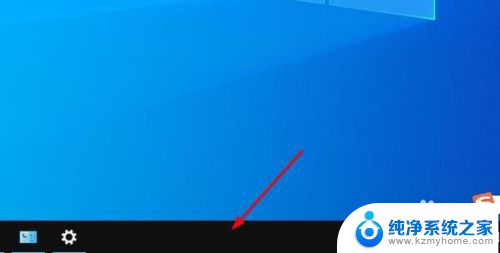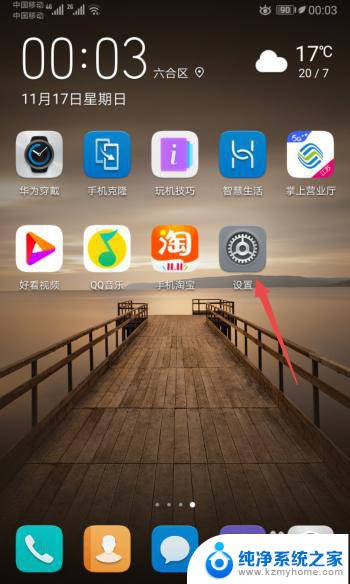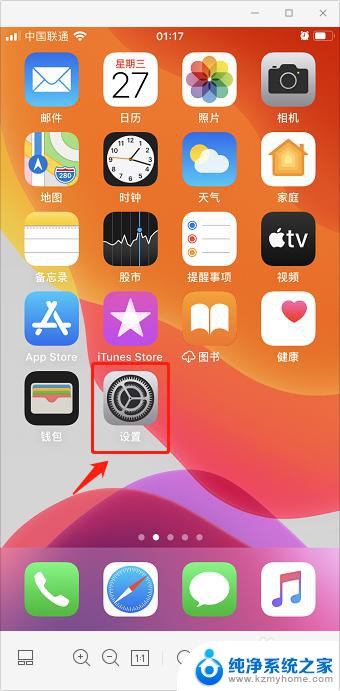vivo手机桌面设置图标不见了怎么恢复 vivo手机桌面图标不见了怎么恢复
更新时间:2024-06-25 15:46:33作者:xiaoliu
最近使用vivo手机的用户可能会遇到一个常见问题,就是手机桌面上的图标突然不见了,当我们习惯于某些应用程序的图标在桌面上方便快捷地打开时,突然发现它们不见了,会让人感到非常困扰。当vivo手机的桌面图标不见了时,我们该如何恢复呢?接下来将为大家介绍几种简单有效的解决方法,希望能帮助到遇到这一问题的用户。
方法如下:
1.先确认自己的桌面是什么模式,如果是场景桌面,类似下图,可以点击中间的按钮。

2.进入桌面图标页面,点击【i管家】。
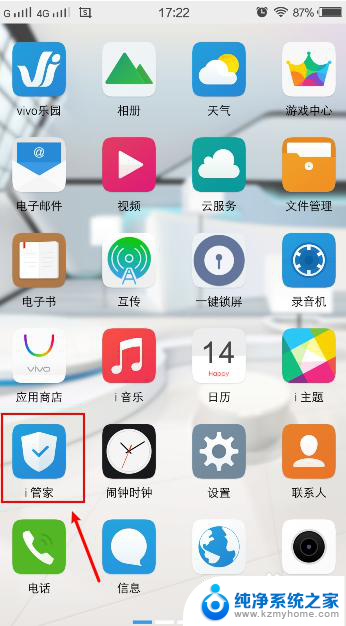
3.在i管家页面,点击【软件管理】。
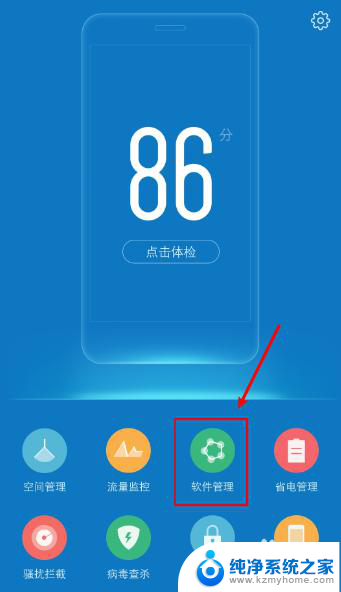
4.在软件管理页面,点击【默认软件设置】。
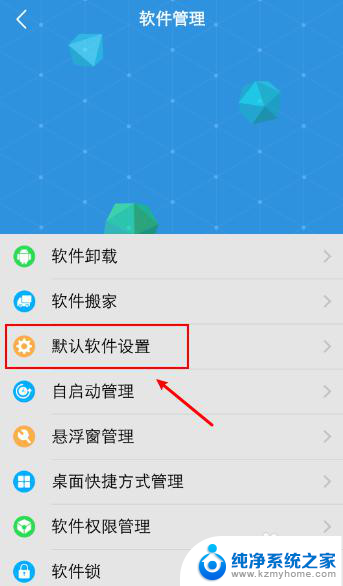
5.在默认软件设置界面,点击【桌面】。
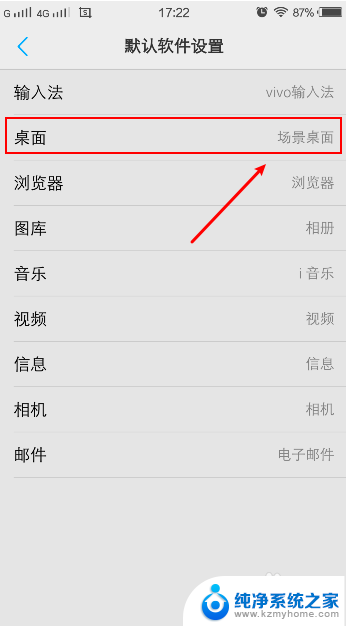
6.在选择应用界面,点击【待机桌面】。
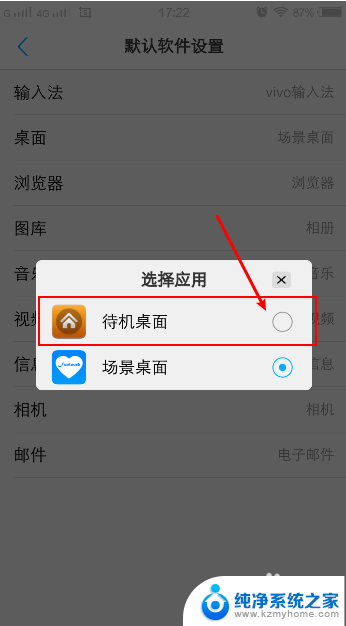
7.完成后,返回页面,就可以看到桌面图标已经恢复了。
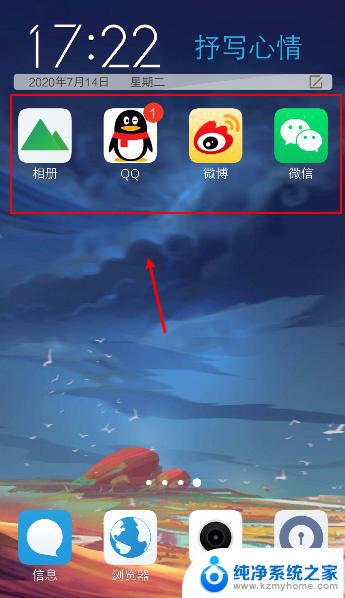
8.如果手机桌面是正常的待机桌面,只是某个图标不见了。那可能是你把软件移动到【隐藏图标】了,可以参考经验“vivo手机怎么隐藏手机应用”。
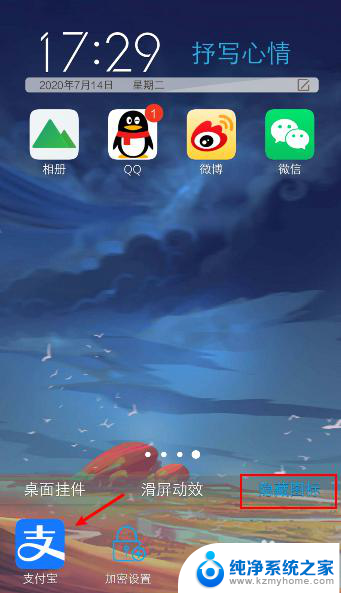
以上就是vivo手机桌面设置图标不见了怎么恢复的全部内容,有出现这种现象的用户可以尝试按照以上方法解决,希望能对大家有所帮助。